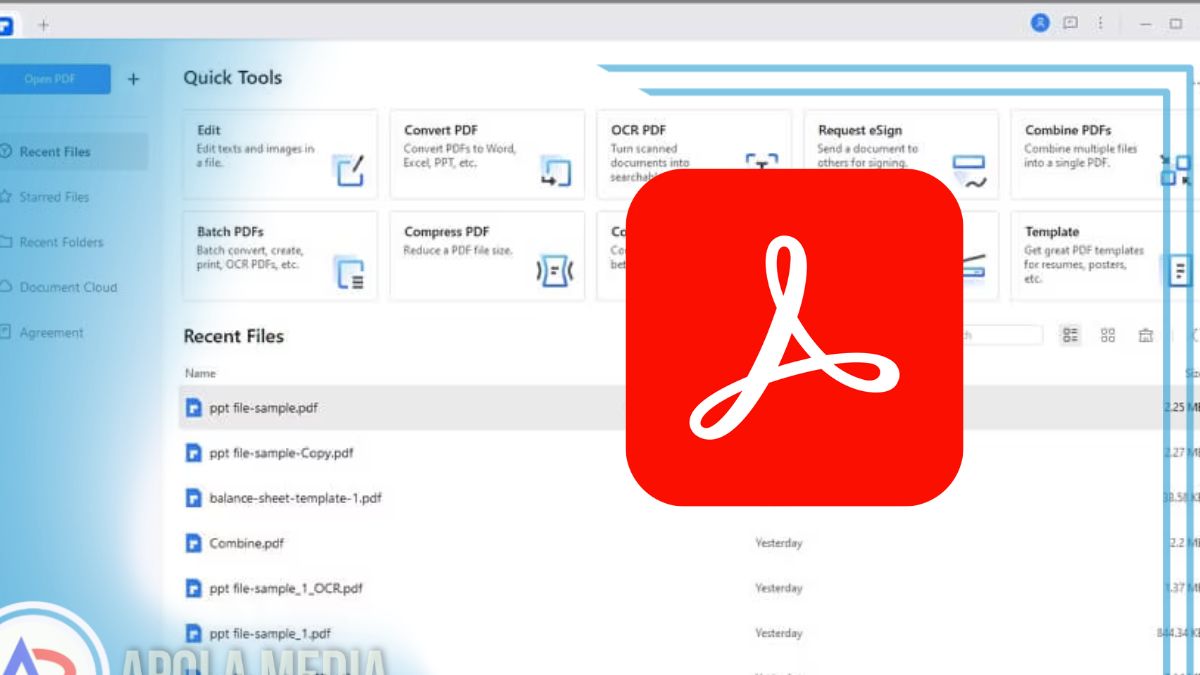Bagi kamu yang ingin mengetahui informasi terkait cara menambah font di Adobe acrobat, maka tak perlu khawatir karena kamu bisa simak ulasan artikel ini sampai selesai untuk mengetahui detail informasinya.
Berbicara tentang font, font atau fonta adalah sekumpulan huruf, angka, atau simbol yang memiliki gaya tertentu yang dirancang untuk digunakan dalam cetakan atau tampilan elektronik.
Font tersebut memiliki tampilan dan ukuran yang berbeda dan sering digunakan untuk memberikan tampilan yang berbeda pada sebuah teks.
Font juga tersedia pada aplikasi editor yang dapat memungkinkan kamu untuk menambahkan huruf, angka atau simbol. Salah satunya yakni terdapat pada aplikasi editor Adobe acrobat.
Dengan banyaknya penggunaan aplikasi Adobe Acrobat sekarang ini, masih ada pengguna yang belum tahu tutorial cara menambahkan font di aplikasi Adobe acrobat itu sendiri.
Maka dari itu, kami akan memberikan petunjuk untuk mendapatkan font di aplikasi Adobe acrobat. Jika kamu penasaran dengan caranya, maka silahkan bisa simak penjelasan artikel lengkapnya akan kami jabarkan di bawah ini!
Daftar Isi
Cara Menambah Font di Adobe Acrobat
Sebenarnya, cara menambahkan font di Adobe Acrobat tidaklah sulit untuk dilakukan. Berikut adalah langkah-langkah yang bisa kamu terapkan:
- Langkah pertama untuk menambahkan font di Adobe acrobat, silahkan install terlebih dahulu aplikasi desktop creative cloud untuk mengelola dan menambahkan font ke sistem milikmu.
- Selanjutnya, silahkan buka situe web Adobe fonts until menambahkan font baru ke aplikasi desktop seperti Adobe Photoshop, Adobe Acrobat dan Microsoft Office untuk beragam proyek.
- Setelah itu, silahkan pilih bahasa yang ingin kamu gunakan pada menu tarik turun ‘Bahasa dan sistem penupiean’ di perpustakaan font.
- Pada bagian tersebut, silahkan kamu bisa pelajari cara mengubah ukuran tonton di Adobe acrobat dengan paduan langkah demi langkah yang akan kami jelaskan.
- Pastikan bahwa PDF kamu telah disesuaikan denhan sempurna sesuai dengan preferensi kamu membaca.
- Kemudian, silahkan gunakan tag dan filter untuk menemukan font berdasarkan keinginanmu, klasifikasi atau bahasa spesifik layaknya seperti gaya Jepang.
- Pada halaman kumpulan font, silahkan klik opsi ‘family font’ untuk menambahkan seluruh koleksi atau memilih font individual dari daftar.
- Jika sudah, silahkan akses font yang kamu tambahkan di Adobe Acrobat melalui menu “f” atau tanda florin di aplikasi dekstop creative cloud.
- Akhirnya selesai.
Sebagai informasi tambahan, untuk mengakses Adobe font library silahkan kamu bisa gunakan daftar drop down di aplikasi Creative Cloud. Dengan begitu maka aplikasi tersebut akan memberimu banyak font untuk dipilih termasuk opsi font khsusus dan font bawaan.
Jika diantara kamu ingin menambahkan folder font individual, maka silahkan bisa pilih opsi ‘tambahkan font’ dari daftar drop down pada aplikasi Adobe acrobat. Kemudian navigasikan ke folder font tambahan dan pilih yang ingin kamu sertakan.
Selain itu, jika kamu ingin menjelajahi beragam font menarik, maka silahkan bisa gunakan koneksi internet. Kemudian hubungkan font di Adobe acrobat untuk memasukkannya ke dalam dokumen milikmu.
Dan apabila kamu ingin menyesuaikan properti font default di Adobe Acrobat, maka silahkan kamu bisa melakukannya dalam alat pengeditan Adobe Acrobat itu sendiri, dimana kamu dapat memilih dari berbagai font dan mengaturnya sesuai kebutuhan dan keinginan.
Akhir kata
Demikian artikel tentang cara menambah font di adobe acrobat yang dapat kami sampaikan dengan baik dan benar. Semoga dengan adanya ulasan artikel di atas dapat membantu!